SLC S27 Week1 - Let's Play OpenTTD - DUTCH
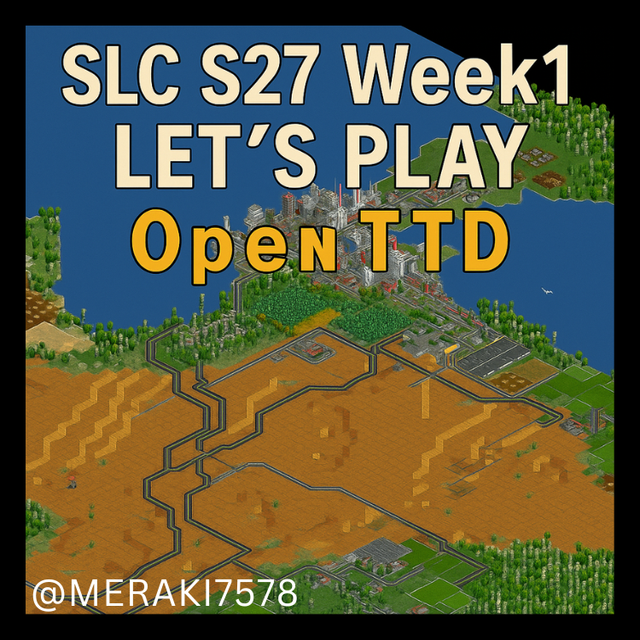
Created with Canva
De ultieme gids voor OpenTTD: zo begin je met je transportimperium
Ah, de herinneringen aan mijn jeugd borrelen omhoog.
Dit brengt me terug naar mijn tienerjaren.
Toen heb ik heel wat spellen gespeeld op de pc van mijn vader, Simcity, Transport Tycoon, rollercoaster tycoon, het is een understatement als ik zeg dat simulatie- en managementspellen misschien wel mijn favoriet genre was.
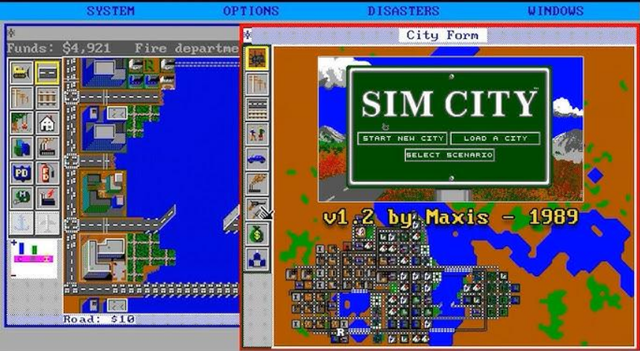
Source link
Terwijl mijn broer zich urenlang kon verliezen in de LEGO treinen was ik vast geplakt aan de treinrails en wegen op de pc.
Als je een beetje bent zoals ik, dan is de kans groot dat je je weleens hebt gewaagd aan het complexe, maar zo bevredigende Transport Tycoon. En vandaag duiken we in de moderne, gratis variant: OpenTTD.
Dit is geen gelikte, 'schone' handleiding.
Dit is een gids van een speler voor een speler.
We gaan samen de game installeren, de eerste stappen zetten, en ervoor zorgen dat je klaar bent voor je eerste missie. Dus pak wat te drinken, zet je schrap, en laten we beginnen.
Taak 1: Installeren en klaarstomen
Laten we bij het begin beginnen. Je game moet geïnstalleerd worden. De officiële site is je beste vriend: OpenTTD .
Je downloadt hier de nieuwste stabiele versie (op dit moment 14.1).
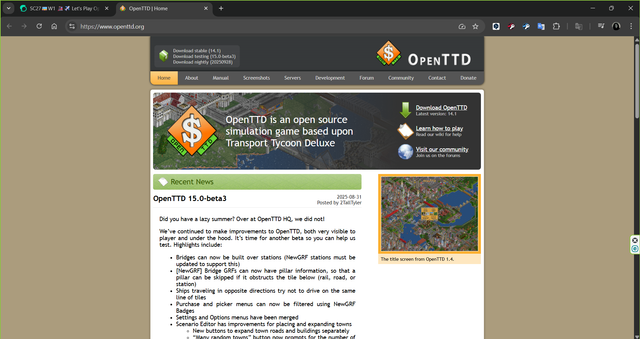
De installatie is zo eenvoudig als 'volgende', 'volgende', 'voltooien'. Niets aan de hand, toch?
Maar hier komt de catch: wat je nu hebt, is eigenlijk alleen de motor van de game, de basis.
De graphics, de geluiden en de muziek ontbreken nog. Maar de game vraagt je vanzelf om deze te downloaden, en je moet hiermee akkoord gaan.
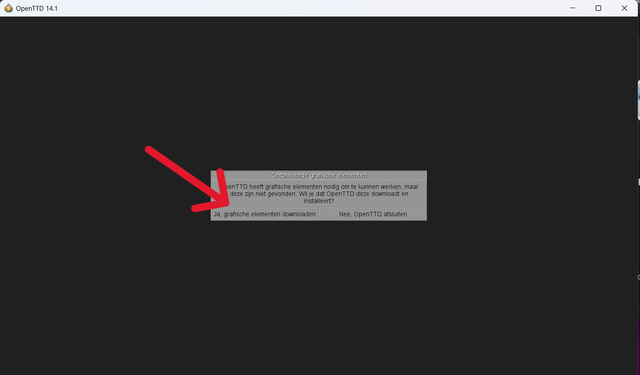
Dus klik op : “Ja, grafische elementen downloaden”.
Zonder deze bestanden werkt het simpelweg niet.
Ook wordt je gevraagd of je mee wil doen aan een onderzoek. Het antwoord hierop is persoonlijk, maar beinvloed je spel ervaring niet.
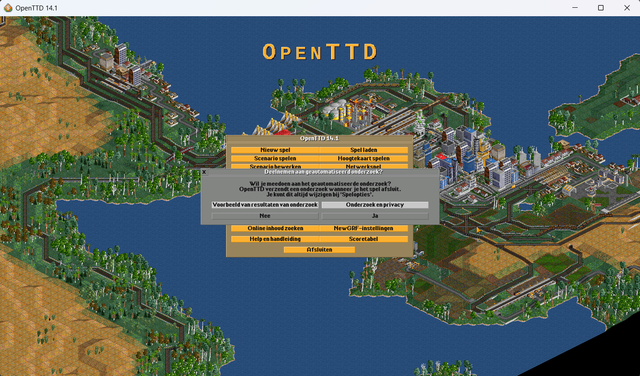
Vervolgens opent de game.
Voordat je aan de slag gaat, is het slim om meteen de taal en valuta aan te passen.
Ga naar de instellingen, selecteer English en USD.
Zo weten we zeker dat we allemaal op één lijn zitten met de screenshots in de komende lessen en raakt de translator niet overbelast.
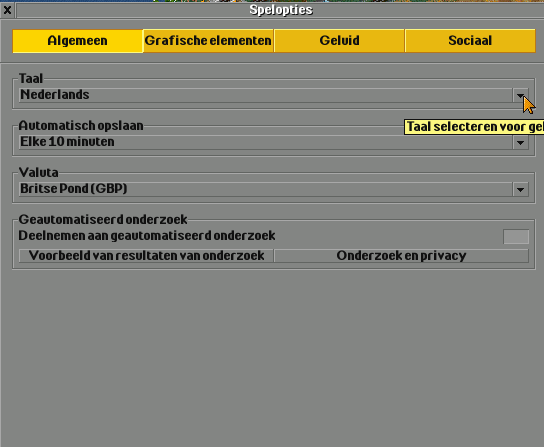
Als volgt ga je de graphics, geluiden en muziek downloaden.
Klik in het begin scherm op: Check online content.

- Typ in de zoekbalk : “fx” en selecteer de volgende de twee opties:
- Base graphics OpenGFX
- Base sounds OpenSFX
- En daarna op “Downloaden”
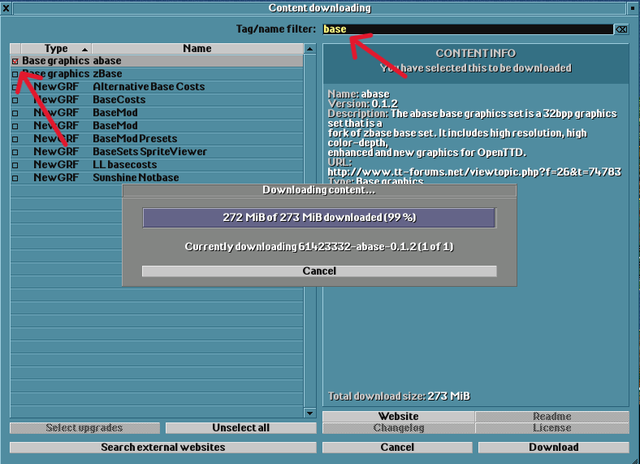
Herhaal deze stappen maar vul nu in de zoekbalk “base” en download het volgende:
- Base graphics abase
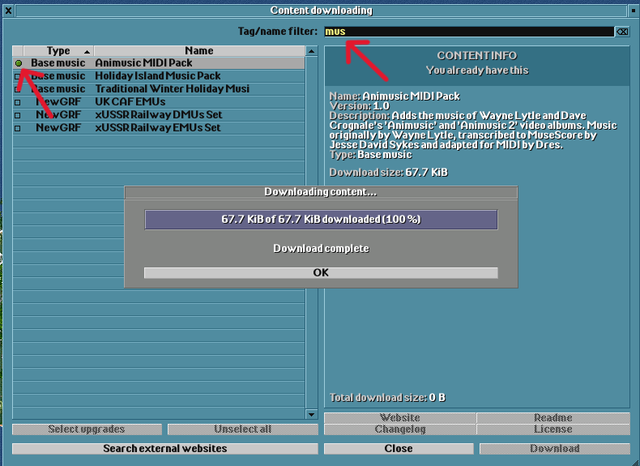
Na het downloaden gaan we nog een laatste maal deze stappen doorlopen.
Vul in het zoekvenster “mus” in en download het volgende bestand:
Base music Animusic MIDI Pack
Na het downloaden van deze bestanden moeten we ze ook nog activeren in het spel.
Ga naar je beginscherm en selecteer “Game Options”.
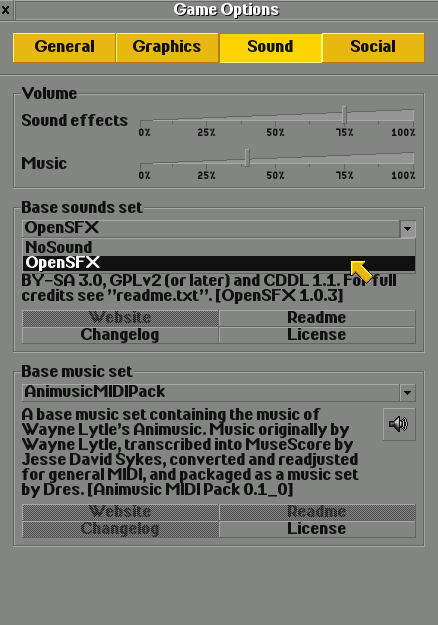
Onder de tabbladen “Graphics” en “Sound” selecteer je de zojuist gedownloade bestanden. ( Zie foto’s)
De overige instellingen heb ik niet gewijzigd.
Nu we dat hebben ingesteld, is het tijd om te experimenteren. We gaan een nieuwe game creëren.
Kies de parameters zoals aangegeven in de challenge.
Zoals je ziet in de foto zijn mijn instellingen (rechts) gelijk aan de instellingen van de challenge (links)
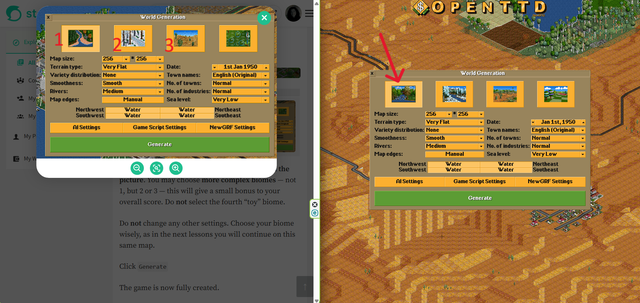
Je mag een wat complexere biome kiezen (2 of 3), maar vermijd de 'toy' biome. De rest van de instellingen laten we ongemoeid.
- Klik op Generate.
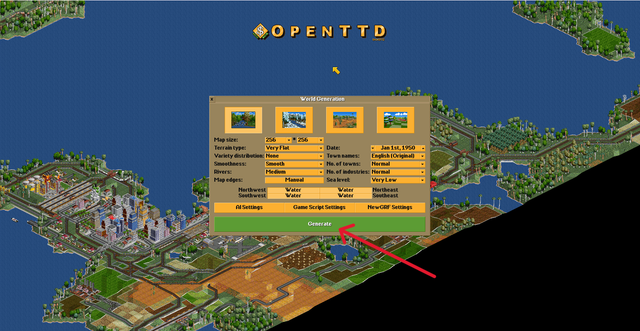
Zodra je wereld is geladen, is de volgende stap cruciaal: opslaan.
Dit klinkt logisch, maar in een game als deze kan er altijd iets onverwachts gebeuren.
Bovenin je scherm zie je de werkbalk. Het vierde icoontje is een ouderwetse floppy disk.
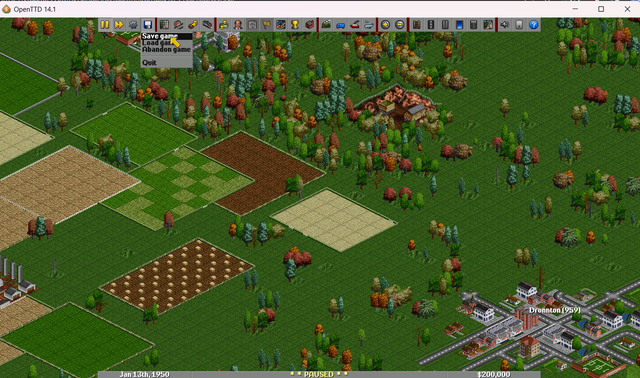
Klik hierop en houd de muisknop ingedrukt.
Je ziet nu een menu. Ga met je muis naar Save, laat los en geef je bestand een naam.
Zoals in de challenge aangegeven werd gebruik ik de naam: “homework1”.
Sla het op, sluit de game af en laad het bestand opnieuw. Zo weet je zeker dat je voortgang bewaard blijft.
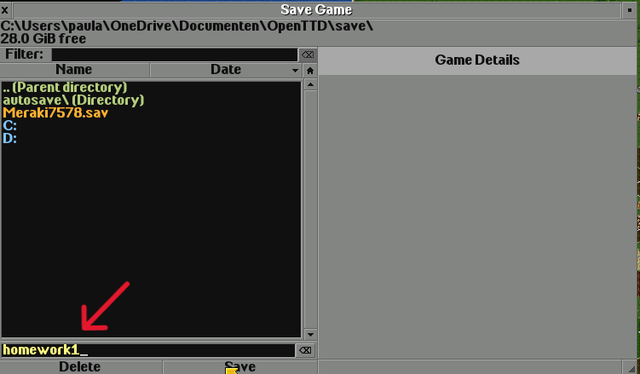
Taak 2: De tool-knopjes en de vensters
De werkbalk van OpenTTD telt maar liefst 30 knoppen.
Veel, ik weet het, maar elk knopje heeft een functie. Laten we er een paar uitlichten die nuttig zijn.
En dan wil ik beginnen met de belangrijkste knop.
Knop1 
De eerste menuknop (pauze) is direct ook één van de belangrijkste in het spel.
Locatie
Helemaal links bovenaan in de menubalk (het eerste icoon, het pauzesymbool ⏸️).
Functie:
Wanneer je op deze knop klikt, pauzeert of begint de tijd van het spel weer te lopen:
- Bij actieve pauze: de tijd in het spel stopt volledig.
- Bij het uitzetten van pauze: gaat de simulatie weer verder lopen (treinen rijden, bedrijven groeien, geld verandert, enz.).
Wat gebeurt er tijdens pauze
Tijdens de pauze:
- Alle voertuigen (treinen, vliegtuigen, schepen, vrachtwagens) stoppen.
- De spelklok blijft stilstaan.
- Economische processen (inkomsten, uitgaven, groei van de stad, industriële productie) staan even stil.
- Je kunt rustig bouwen en plannen, zonder dat de wereld en vooral je bankrekening verandert.
De voordelen van de pauzeknop
- De pauzeknop is belangrijk voor zowel beginnende als ervaren spelers:
- Rustig plannen en bouwen: Je kunt complexe spoorwegknooppunten, stations of buslijnen maken zonder drukte.
- Veilig testen: Je kunt routes plannen, signalen neerzetten en instellingen controleren voordat je het spel weer begint.
- Onderwijs en strategisch belang: Beginners kunnen leren hoe het spel werkt zonder dat alles tegelijk verandert.
- Ervaren spelers nemen een pauze om strategische keuzes te maken, bijvoorbeeld bij een financiële crisis of als er herstructurering nodig is.
- Controle over simulatie: Het voorkomt dat onbedoelde gebeurtenissen plaatsvinden (zoals ongelukken of geldverlies) terwijl je bezig bent met bouwen.
Knop2 
De 8e menuknop in de hoofdwerkbalk, het station.
Deze knop heet: "Open list of company's stations" (in het Nederlands vaak: "Lijst van stations van het bedrijf openen")
Functie
De knop toont een overzicht van alle stations die jouw transportbedrijf bezit — dat kunnen treinstations, busstations, vrachtwagenstops, havens, en luchthavens zijn. (Helaas is mijn overzicht nog leeg omdat ik nog geen stations bezit.)
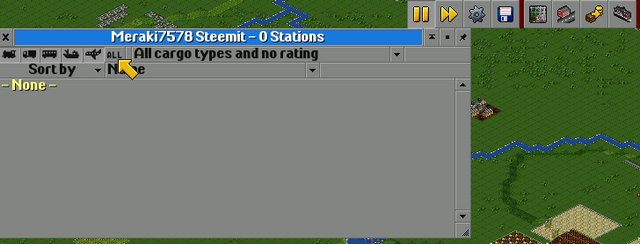
Dit overzicht helpt je om snel:
een specifiek station terug te vinden,
de prestaties of drukte van stations te bekijken,
en indien nodig direct naar een station te springen op de kaart.
Hoe het werkt
Klik op de knop "Open list of company’s stations" in de menubalk bovenaan.
Het pictogram lijkt vaak op een klein gebouw of stationssymbool.
Er verschijnt een venster met de titel "Meraki7578 stations" (in mijn geval).
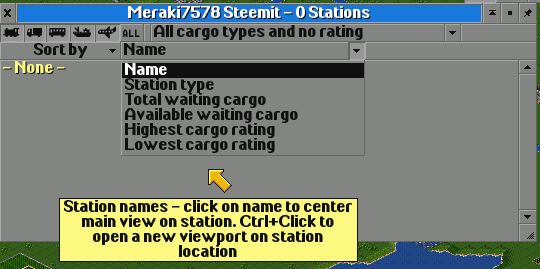
In dit venster zie je een lijst van al je stations, met kolommen zoals:
- Naam van het station
- Plaats waarin het station ligt
- Ladingen aanwezig (goederen of passagiers die wachten)
- Type (spoor, weg, lucht, water)
- Rating (hoe goed het station presteert qua service)
Je kunt kolomkoppen aanklikken om de lijst te sorteren (bijv. alfabetisch of op hoeveelheid /soort lading).
Door op de naam van een station te dubbelklikken, zoomt de kaart direct in op dat station.
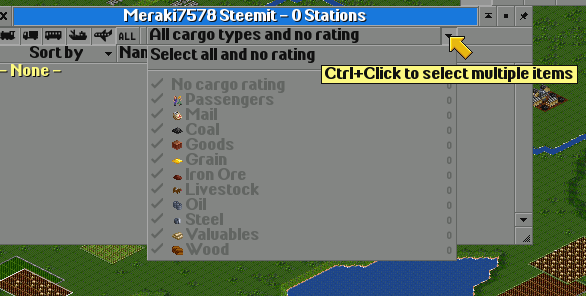
Extra functies
Je kunt filters toepassen om bijvoorbeeld alleen trein- of busstations te tonen.
De lijst wordt automatisch bijgewerkt terwijl je speelt — als je nieuwe stations bouwt of oude verwijdert, verandert de lijst mee.
Deze functie is erg handig om snel te zien waar er opstoppingen of vertragingen zijn (veel wachtende lading),
ineffectieve routes vinden,
of gewoon om te verplaatsen tussen belangrijke knooppunten in een groot transportnetwerk.
Knop3 
De 9e knop op de werkbalk is “Open Company Finances” of in het Nederlands: “Bedrijfsfinanciën openen”.
Functie
Deze knop opent een venster waar je kunt zien hoe het met je financiën gaat van je bedrijf.
Het is een belangrijk om in de gaten te houden hoe het zit met winst, schulden en uitgaven.
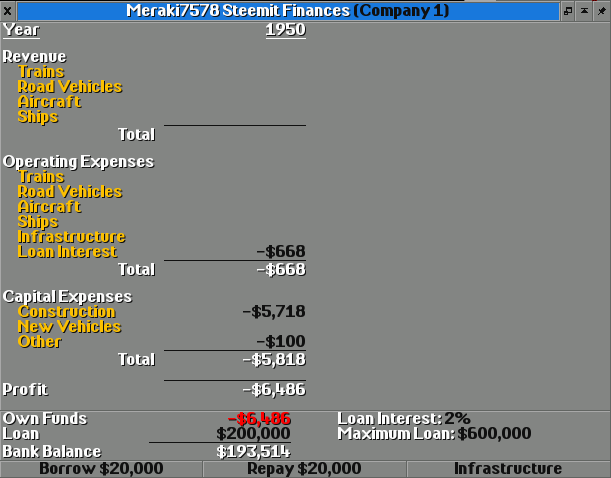
Informatie in het venster “Bedrijfsfinanciën”
Als je op deze knop klikt, verschijnt er een venster met verschillende secties:
1. Annual Financial Summary
Toont per jaar (meestal het lopende jaar en het voorgaande jaar):
Revenue (Inkomsten) — opbrengsten uit vervoerde passagiers, post, goederen, enz.
Operating expenses (Bedrijfskosten) — kosten zoals onderhoud, infrastructuur, en rente.
Capital expenses (kapitaaluitgaven) — uitgaven aan constructie en nieuwe voertuigen.
Total (Totaal winst of verlies) — het saldo van inkomsten min uitgaven.
2. Loan and Cash
Onderaan zie je:
💰 Own Funds — hoeveel eigen geld je momenteel hebt.
💳 Loan — het bedrag dat je geleend hebt.
🔺 Borrow/Repay buttons — knoppen om geld ($20,000) te lenen of terug te betalen.
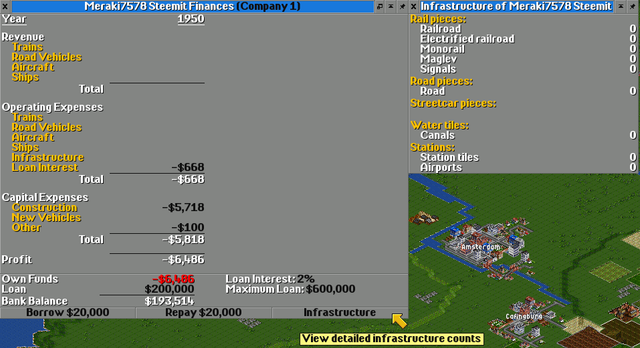
3. Infrastructure
Als je op deze knop drukt, opent er een nieuw venster waar je kunt zien hoeveel treinrails, wegen, waterwegen, enzovoort. je bezit.
Maar ook het aantal stations en vluchthavens.
Gebruik in de praktijk
De “Open Company Finances”-knop is nuttig voor:
- Controleren of je winst maakt of verlies draait.
- Bepalen of je genoeg geld hebt om een nieuwe lijn of voertuig te kopen.
- Beslissen of je een lening moet aangaan of aflossen.
Taak 3: Je stad en bedrijf
Nu gaan we aan de slag met je eigen stempel op de wereld.
Kies een kleine stad met ongeveer 500 inwoners.
De mijne heet ## Meraki7578 shire. ##
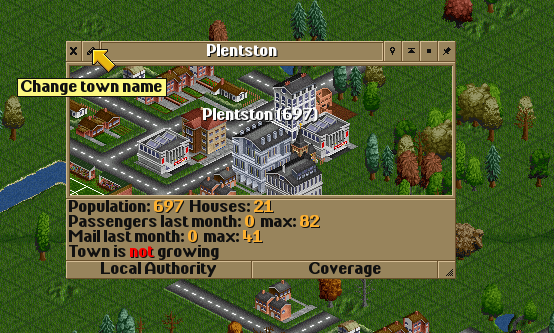
Die stad hernoem je naar je Steemit naam, plus een toevoeging, bijvoorbeeld -town -shire of -hill.
Zoek vervolgens een grotere stad in de buurt en noem deze bijvoorbeeld Capital of naar de hoofdstad van jouw land. (Amsterdam voor mij)
Hierna is het tijd om je bedrijf op te zetten.
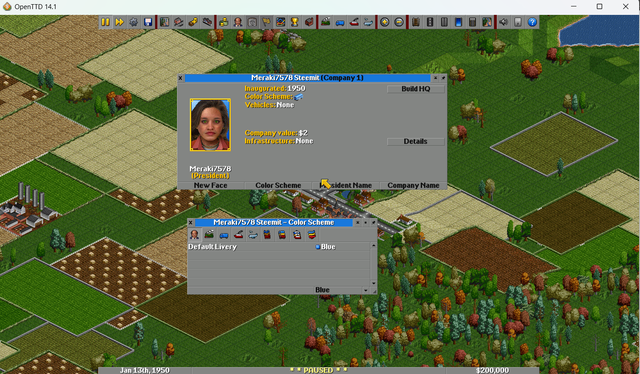
Het tiende knopje (een portret van een man) opent het menu voor Transport Companies.
Kies een avatar, een bedrijfskleur en je Steemit-naam als eigenaar.
Geef je bedrijf een naam en bouw je hoofdkwartier ergens bij je stad.
Tot slot, sla je game op als homework1.
Dit bestand hebben we nodig voor de volgende lessen.
Taak 4: De wereld bewerken en transparantie
De wereld in OpenTTD is niet statisch.
Met de landschapsgereedschappen kun je de hoogte van de grond aanpassen.
Dit is een duur geintje, dus hou Shift ingedrukt om de kosten te zien voordat je iets doet.
Door Ctrl in te drukken kun je een groter gebied bewerken.

Ik heb deze tool gebruikt om het woord ## “Hi” ## te schrijven en heb er elke bomen in geplant.
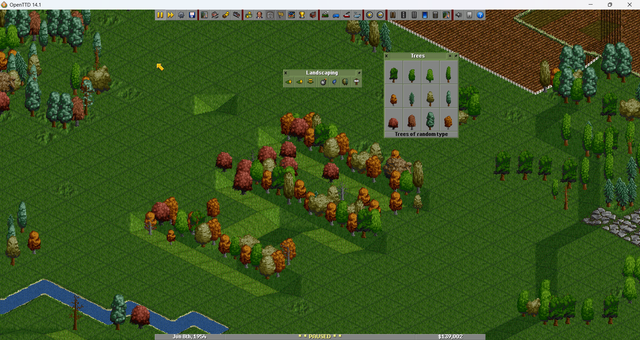
De transparantie-optie, 7e optie in de derde knop erg handig.
Je kan er vanalles mee verberg de bomen, de gebouwen, of maak ze transparant.
Zo heb je altijd een goed overzicht, ongeacht waar je bouwt.
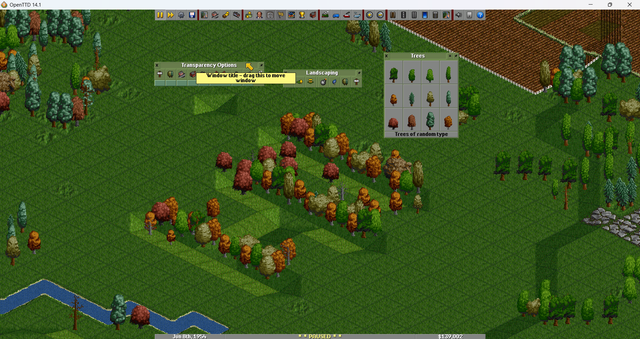
Taak 5: Hulpbronnen
Een transportimperium is niets zonder goederen om te vervoeren.
Dus, wat moet je vervoeren en waar naartoe?
Dus zoek je naar de verschillende industrieën en bronnen in de buurt van je stad.
Ik vond in de buurt een ## “Iron Ore Mine”. ##
De vraag is: waar breng ik het Iron Ore naartoe?
Als je goed op de kaart kijkt, zie je de bijbehorende fabriek.
In mijn geval, een Steelmill.
Hier ben ik achtergekomen door op de “Iron ore mine” te klikken.
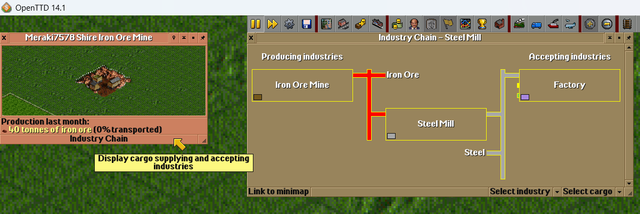
Er opent zich dan een nieuw venster.
En in dit venster heb ik vervolgens geklikt op: ## “Industry chain”. ##
Ze ziet dan een schema waarop je kunt zien waar de grondstof naartoe getransporteerd moet worden.
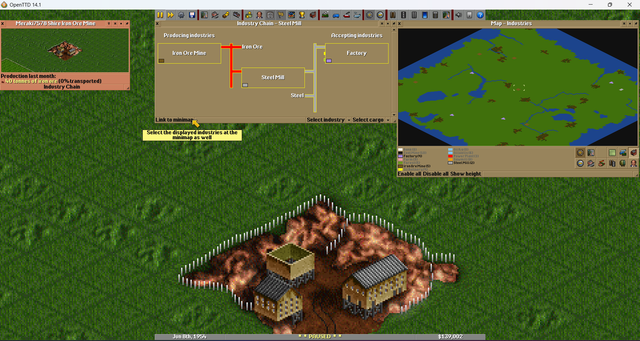
In dit nieuwe venster heb ik vervolgens links onder geklikt op : ## “Link to minimap” ##
En hierop zijn weer alle fabrieken e.d. te vinden.
Dus niet doelloos zoeken op de map naar de fabrieken, maar door een beetje speurwerk helpt het spel je te vinden waar je naartoe moet.
Dit was het huiswerk van mijn eerste les, het begin is gemaakt.
Ik hoop dat ik langzaam weer alle kennis uit het verleden kan opfrissen door het volgen van deze lessen.
Maar deze eerste les was al volop geniet. Intensief maar leuk.
Een wereld staat klaar om te worden veroverd.
De reis is begonnen, totziens bij de volgende les!
p.s. Ik raad aan om ook eens met de mobiele versie te spelen, OpenTTD is ook beschikbaar in de Google Play Store.
Het is een compleet andere ervaring, maar het is indrukwekkend om te zien hoeveel functies ze hebben kunnen vertalen naar een kleiner scherm.
Paula (@meraki7578)💚
📷 Foto's: Allemaal screenshots gemaakt tijdens het spelen van OpenTTD.
📷 Bewerkt: Canva
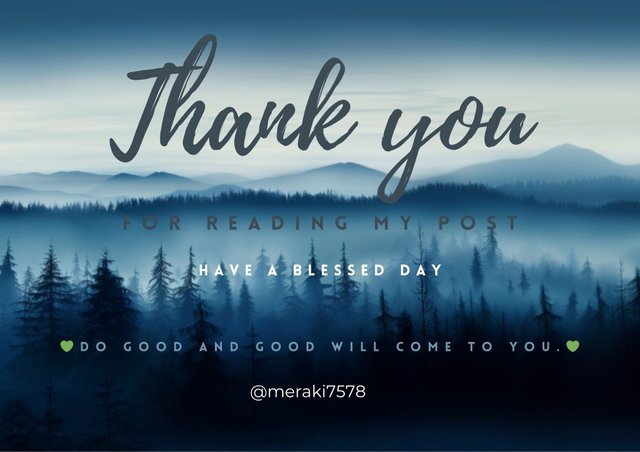

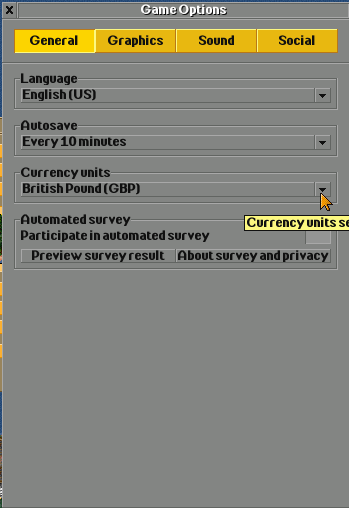
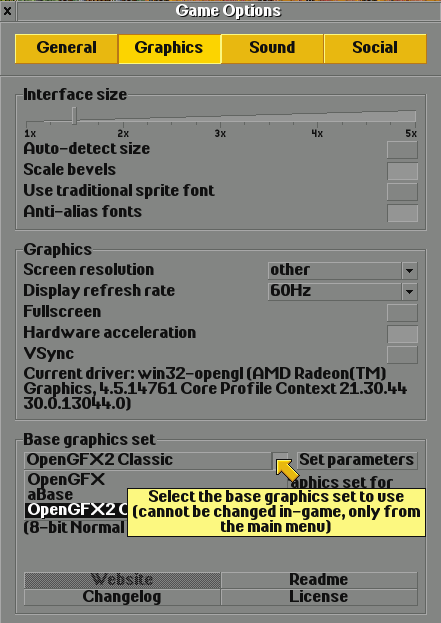
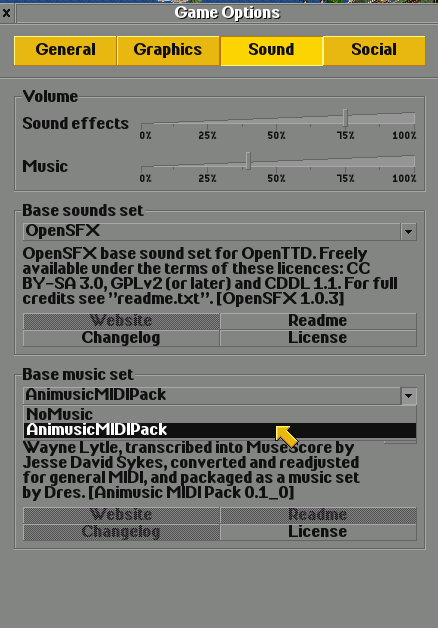
Upvoted! Thank you for supporting witness @jswit.